15 bästa Android 14 dolda funktioner och tips du bör känna till
Miscellanea / / October 14, 2023
Undrar du, "Vad är nytt i Android 14?" Det här är rätt plats för dig. Android 14-uppdateringen, även känd som Upside Down Cake, ger coola funktioner som anpassning av låsskärmen, AI-bakgrunder och mycket mer. Låt oss kolla några av de bästa Android 14 dolda funktionerna och tipsen.
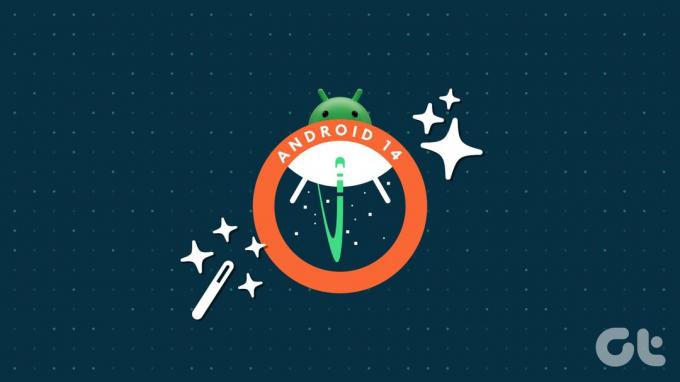
Några coola saker du kan göra med Android 14 skapar filmiska bakgrundsbilder, använder kamerablixt för aviseringar, ställer in regionala inställningar, ändrar teckenstorlek från Quick Tiles, etc. Utan att behöva vänta längre, låt oss kolla alla dolda funktioner i Android 14.
1. Skapa filmisk eller levande bakgrundsbild från vilken bild som helst
Med Android 14 kan du skapa filmiska bakgrundsbilder med 3D-effekter från alla bilder som sparats på din telefon. Bakgrunden verkar röra sig när du växlar mellan sidor eller utför andra åtgärder. Du kan ställa in denna filmiska bakgrundsbild på både lås- och hemskärmen.
Följ dessa steg för att skapa en filmisk bakgrundsbild på Android-telefoner:
Steg 1: Öppna Inställningar och gå till Bakgrund och stil, följt av Fler bakgrunder.

Steg 2: Tryck på Mina foton.
Steg 3: Välj fotot för att skapa en filmisk bakgrund. När förhandsvisningen av fotot dyker upp trycker du på ikonen med tre stjärnor.

Steg 4: En bekräftelse popup kommer att dyka upp. Aktivera reglaget bredvid Skapa filmisk bakgrund.
Steg 5: Tapeten kan bli suddig. Vänta några sekunder och tryck sedan på knappen Set Wallpaper högst upp.

Steg 6: Välj var du vill ställa in den filmiska bakgrunden: startskärm eller hem- och låsskärmar.

Notera: Om du inte har alternativet filmiska bakgrundsbilder eller inte kan ställa in det öppnar du Google Foto-appen och går till Bibliotek > Verktyg > Biofoto. Välj ett foto och skapa en filmisk bild. Din telefon laddar automatiskt ned de nödvändiga filerna för filmiska bakgrundsbilder. Starta om din Android-telefon och försök sedan skapa en filmisk bakgrund.
2. Aktivera Flash-avisering
Android 14 introducerar den efterlängtade blixtaviseringsfunktionen. Och du får inte bara en, utan det finns två typer av flashaviseringsfunktioner i Android 14. Först är Kamera blixt, som, som namnet antyder, kommer att använda kamerablixten för nya aviseringar och larm. Och för det andra är skärmblixten, där skärmen kommer att lysa upp med en vald färg när den får nya aviseringar.
Notera: Blixtaviseringsfunktionen är funktionell oavsett om din telefon är låst eller upplåst.
Steg 1: Gå till Inställningar, följt av Aviseringar, och tryck på Flash-aviseringar.

Steg 2: Aktivera växeln bredvid önskad Flash-aviseringstyp. Om du vill använda skärmblixt, tryck på skärmblixt-texten för att välja färgen på skärmens blixtfärg.

3. Skapa AI-bakgrunder
Android 14 låter användare skapa helt nya bakgrundsbilder med hjälp av AI. Du måste välja bland givna ämnen och färger och ändra texten för att skapa olika tapetversioner. Tyvärr är den här funktionen för närvarande endast begränsad till Pixel 8-enheter.
För att skapa en Android 14 AI-bakgrund, följ dessa steg:
Steg 1: Gå till Inställningar och tryck på Bakgrund och stil, följt av Fler bakgrunder.

Steg 2: Tryck på AI Wallpaper och välj ditt tema.

Steg 3: Tryck på den prickade texten för att ersätta den med en på förhand given text. Tryck slutligen på Skapa bakgrundsbild för att skapa din AI-bakgrund.

Steg 4: Tryck på bockikonen för att ställa in bakgrunden.

4. Monokromt tema
Om du gillar att anpassa temat och färgerna på din Android-telefon, ger Android 14 ett snyggt monokromt (svart och vitt) tema för både låset och startskärmen.
Steg 1: Gå till Inställningar, följt av Bakgrund och stil.
Steg 2: Välj det svartvita temat från listan med alternativ. Om det inte är synligt trycker du på ikonen med tre punkter och väljer svartvitt tema.

Du kommer att märka att det mesta kommer att använda Monokrom-effekten. För bästa resultat, tryck på fliken Hemskärm och aktivera växeln bredvid Temaikoner.

Dricks: Kolla in bästa Android-starter med temastöd
5. Ange regionala inställningar
Android 14-uppdateringen låter dig ställa in regionala inställningar för temperatur (C, F), den första veckodagen och mer. På så sätt kan apparna anpassa upplevelsen utan att behöva ändra den varje gång du installerar en app.
Steg 1: Gå till Inställningar, följt av System och sedan Språk.

Steg 2: Tryck på Regionala inställningar och ställ in dina inställningar.

6. Håll separata meddelanden och ringvolym
Om du någonsin har använt en Samsung Galaxy-telefon måste du ha märkt att den har det separata alternativ för att styra aviseringar och ringvolym. Detta är en annan dold funktion som introduceras i Android 14. Nu kan du hålla ringvolymen på maximalt medan meddelandevolymen är till ett minimum eller vad som passar dig.
Gå till Inställningar > Ljud och vibration. Här hittar du separata volymreglage för ringsignaler och aviseringar.

7. Öka teckensnittsstorleken upp till 200 %
En av de coola dolda funktionerna i Android 14 är att du kan öka teckenstorleken till 200 % nu. Dessutom finns det icke-linjär teckenstorlek, vilket innebär att allt kommer att ökas på lämpligt sätt utan att förstöra något, särskilt den större teckenstorleken, som kommer att ökas långsammare än litet typsnitt.
Gå till Inställningar > Display > "Skärmstorlek och text". Använd skjutreglaget under skjutreglaget Teckenstorlek för att göra texten större eller mindre.

Dricks: Kolla in bästa typsnittsapparna för Android-användare
8. Ändra teckensnitt från Quick Tiles
Från och med Android 14 kan du snabbt göra text större eller mindre på din telefon från den nyligen introducerade teckenstorleken Snabbt kakel.
Svep nedåt två gånger från den övre kanten för att öppna snabbpanelen. Leta efter rutan Teckenstorlek. Tryck på den och använd sedan reglaget för att justera teckenstorleken.

Notera: Om du inte ser teckenstorleksbrickan, tryck på penna (Redigera)-ikonen på snabbpanelen och lägg till teckenstorleksbrickan.
9. Ge endast åtkomst till vissa foton och videor
Fram till nu har du kunnat ge full eller ingen åtkomst till dina foton och videor till appar. Men det förändras med Android 14, eftersom du bara kan välja eller välja vissa foton, så att appen inte har tillgång till alla dina foton eller videor. När du ser popup-fönstret "Tillåt [appnamn] att komma åt foton och videor på den här enheten" väljer du alternativet "Välj foton och videor".

Dricks: Känna till hur behörigheter fungerar på Android-telefoner
10. Logga in utan att trycka på Enter
En liten irriterande funktion i Android har varit att du måste trycka på Enter efter att du har angett ditt lösenord för låsskärmen. Tack och lov förändras det med Android 14, eftersom din telefon låses upp automatiskt när du anger rätt lösenord för låsskärmen.
Observera dock att detta bara fungerar om stiftet består av 6 siffror och inte 4. Dessutom kommer du att märka att stiftet förblir dold när du skriver det.
Steg 1: Gå till Inställningar > Säkerhet och sekretess > Lås upp enheten.

Steg 2: Tryck på kugghjulsikonen bredvid Skärmlås och aktivera växeln för Auto-bekräfta upplåsning. Den här inställningen visas endast om du har ställt in en 6-siffrig PIN-kod.

11. Dra och släpp text eller bilder mellan appar
Dra-och-släpp-funktionen var tillgänglig i Android 13 för delat skärmläge. Men det fungerar nu mellan appar i helskärm och även på skärmen App Switcher (Senaste appar). Välj texten eller bilden genom att hålla den, använd din andra hand för att öppna appen från startskärmen eller i App Switcher där du vill placera den och dra den sedan till den appen.

Dricks: På skärmen för senaste appar kan du dra den till listan med kontakter eller appar längst ned. Eller till ikonen med tre punkter för att öppna Share-skärmen där du kan välja vilken app som helst.
12. Gör navigeringsfältet genomskinligt
Om du tittar på små detaljer kommer du att vara glad att veta att Android 14 nu kan hålla navigeringsfältets färg transparent. Inställningen är under Utvecklaralternativ med namnet på det transparenta navigeringsfältet.

13. Kontrollera telefonens tillverkningsdatum
Med Android 14 kan du nu kontrollera vilket år din telefon tillverkades. Gå till Inställningar > Om telefonen. Tryck på Modell så ser du tillverkningsåret.

14. Anpassning av låsskärm
Du måste definitivt ha hört talas om anpassningen av låsskärmen som introducerades i Android 14. Du kan anpassa klockan på låsskärmen genom att ändra dess stil, storlek och färg. Du kan till och med lägga till genvägar till låsskärmen nu. Vi har täckt Android 14 anpassning av låsskärmen i vårt dedikerade inlägg.
15. Android 14 påskägg
Väntar du på Android 14 påskägg? Gå till Inställningar > Om > Android-version. På nästa skärm trycker du flera gånger på Android-versionen igen tills du ser Android 14 Easter Egg. Håll fingret på Android 14-logotypen; din telefon vibrerar och stjärnorna börjar röra sig.

Om du håller den längre i 15-30 sekunder kommer du att se ett litet flytande skepp som du kan flytta runt. Du kommer också att se information om närmaste stjärna i över- och underkanten.
Andra coola funktioner i Android 14
Här är några ytterligare dolda funktioner i Android 14:
- Hörapparater får en dedikerad inställning under Tillgänglighet.
- Du kan använda din Android-telefon som webbkamera för din PC.
- Spela förlustfritt ljud på USB-hörlurar.
- Android 14 låter dig ta Ultra HDR-bilder.
- En dedikerad Health Connect-app där du kan kontrollera data från olika träningsappar på en skärm.
Det bästa från Android
Det var några av de bästa Android 14 dolda funktionerna och tipsen. Vilken är din favoritfunktion i Android 14? Låt oss veta i kommentarerna nedan. Och innan du går, kolla in andra coola funktioner på din Android-telefon.



